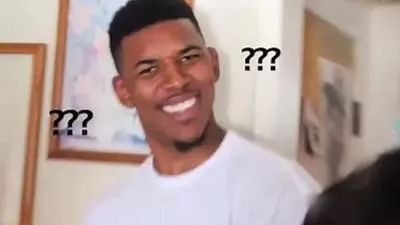linux服务器监控
微信设置水滴昵称,个性中带点萌
这篇文章主要介绍一些常用的linux服务器性能监控命令,包括命令的常用参数、指标的含义以及一些交互操作。
几个问题
命令本身并不复杂,关键是你对操作系统基础知识的掌握和理解,先来看看下面几个问题:
- CPU、内存以及硬盘的关系是怎样的?
- 进程和线程是什么?有什么区别?有什么优缺点?
- 什么是物理内存?什么是虚拟内存?什么时候要用到虚拟内存?
- 什么是CPU中断?CPU上下文切换?CPU缺页计算?
- 怎么理解系统负载?如何通过load average的值来判断系统负载是否过高?
- ...
相信基础好的司机心里已经有个大致的答案,那如果你一知半解,请仔细阅读全文,部分答案会在相关的命令讲解中揭晓。对于理解错误或者不到位的地方希望老司机不吝赐教。
free
free 命令是监控linux 内存使用最常用的命令,参数[-m]表示以M 为单位查看内存使用情况(默认为kb)。
[root@localhost ~]# free -m
total used free shared buffers cached
Mem: 482 130 352 0 9 36
-/+ buffers/cache: 83 399
Swap: 991 0 991- Mem:物理内存大小。
- total:总计物理内存的大小。
- used:已使用多大。
- free:可用有多少。
- shared:多个进程共享的内存总额。
- buffers:缓冲区内存总量。
- cached:交换区缓冲区内存总量。
- 第三行(-/+ buffers/cached):系统的物理内存真实使用量,可通过used-buffers-cached计算得到,因为buffers和cached也是占用物理内存得来,可以通过释放它们来获得这部分内存。
- Swap:交换区总量,也叫虚拟内存。
那么,什么是虚拟内存?
现在明白什么是虚拟内存,什么时候要用到虚拟内存了吧。所以,当你在监控linux操作系统的时候,如果发现系统使用了交换内存,那么说明系统的 ** 物理内存已经用完了**,需要排查是哪些程序占用了物理内存,对内存进行进一步的深入分析。还有一点要说的就是,交换内存的速度是非常慢的。
uptime
uptime 命令是监控系统性能最常用的一个命令,主要是来统计系统当前的运行状态,即负载情况。
[root@localhost~]# uptime
05:41:01 up 3 min, 1 user, load average: 0.23, 0.33, 0.15输出信息依次是:系统现在的时间,系统从上次开机到现在运行了多长时间,系统当前有多少个登录用户,系统在1分钟内、5 分钟内、15 分钟内的平均负载。 如果load average值长期大于系统CPU的个数则说明CPU很繁忙,负载很高,可能会影响系统性能,导致系统卡顿响应时间长等等。 load average值与系统CPU的个数对比怎么理解?load average的值表示在单位时间内运行的进程数,而CPU一个内核同一时间只能处理一个进程,一台16核CPU的服务器如果load average大于16,那说明系统正处于超负荷运行状态。
vmstat
vmstat 可以对操作系统的内存信息、进程状态、CPU 活动、磁盘等信息进行监控,不足之处是无法对某个进程进行深入分析。
[root@localhost~]# vmstat 2 3 -S M
procs -----------memory---------- ---swap-- -----io---- --system-- -----cpu-----
r b swpd free buff cache si so bi bo in cs us sy id wa st
0 0 0 235 11 88 0 0 32 2 21 23 0 1 98 1 0
0 0 0 235 11 88 0 0 0 0 16 19 0 0 100 0 0
0 0 0 235 11 88 0 0 0 0 13 19 0 0 100 0 02表示每2秒取样一次,3表示取数3次,-S表示单位,可选有 k 、K 、m 、M。
- procs R 列表示运行和等待 CPU 时间片的进程数,这个值如果长期大于系统 CPU 个数,说明CPU 不足,需要增加 CPU。 B 列表示在等待资源的进程数,比如正在等待 I/O 或者内存交换等。
- memory swpd 列表示切换到内存交换区的内存大小(单位 KB),通俗讲就是虚拟内存的大小。如果 swap 值不为 0 或者比较大, 只要 si、so 的值长期为 0,这种情况一般属于正常情况 free 列表示当前空闲的物理内存(单位 KB) 。 buff 列表示 buffers cached 内存大小,也就是缓冲区大小,一般对块设备的读写才需要缓冲。 cache 列表示 page cached 的内存大小,也就是缓存大小,一般作为文件系统进行缓冲,频繁访问的文件都会被缓存,如果 cache 值非常大说明缓存文件比较多,如果此时 io中的 bi 比较小,说明文件系统效率比较好。
- swap si 列表示由磁盘调入内存,也就是内存进入内存交换区的内存大小。 so 列表示由内存进入磁盘,也就是有内存交换区进入内存的内存大小。 一般情况下,si、so 的值都为 0,如果 si、so 的值长期不为 0,则说明系统内存不足,需要增加系统内存。
- io bi 列表示由块设备读入数据的总量,即读磁盘,单位 kb/s。 bo 列表示写到块设备数据的总量,即写磁盘,单位 kb/s。 如果 bi+bo 值过大,且 wa 值较大,则表示系统磁盘 IO 瓶颈。
- system in 列表示某一时间间隔内观测到的每秒设备中断数。 cs 列表示每秒产生的上下文切换次数。 这 2 个值越大,则由内核消耗的 CPU 就越多。
- cpu us 列表示用户进程消耗的 CPU 时间百分比,us 值越高,说明用户进程消耗 cpu 时间越多,如果长期大于 50%,则需要考虑优化程序或者算法。 sy 列表示系统内核进程消耗的 CPU 时间百分比,一般来说 us+sy 应该小于 80%,如果大于 80%,说明可能处于 CPU 瓶颈。 id 列表示 CPU 处在空闲状态的时间百分比。 wa 列表示 IP 等待所占的 CPU 时间百分比,wa 值越高,说明 I/O 等待越严重,根据经验 wa 的参考值为 20%,如果超过 20%,说明 I/O 等待严重,引起 I/O 等待的原因可能是磁盘大量随机读写造成的, 也可能是磁盘或者此哦按监控器的贷款瓶颈 (主要是块操作)造成的。
vmstat命令的结果显示比较全面,可以看到操作系统的内存信息、进程状态、CPU 活动、磁盘等信息,不足之处是无法对某个进程进行深入分析。但是以上每一列的含义都是要重点掌握!具体的参数和用法在这里就不列举了,需要的可自行百度了解。
sar
好吧,我只是为了引起大家的注意。
sar 是非常强大性能分析命令,通过 sar 命令可以全面的获取系统的 CPU、运行队列、磁盘 I/O、交换区、内存、cpu 中断、网络等性能数据。老司机必备! sar安装直接yum install -y sysstat,这里有个坑就是安装完成后直接使用的话会报错,提示文件不存在,解决办法是先执行sar -o 2 3,来生成所需文件,之后使用就正常啦。
sar监控CPU
![]()
[root@localhost~]# sar -u 2 3
Linux 2.6.32-573.22.1.el6.i686 (localhost) 2016年11月02日 _i686_ (1 CPU)
06时58分50秒 CPU %user %nice %system %iowait %steal %idle
06时58分52秒 all 0.00 0.00 0.50 0.00 0.00 99.50
06时58分54秒 all 0.00 0.00 0.50 0.00 0.00 99.50
06时58分56秒 all 0.00 0.00 0.50 0.00 0.00 99.50
平均时间: all 0.00 0.00 0.50 0.00 0.00 99.50![]()
2表示每2秒取样一次,3表示取数3次,-u表示CPU使用率。
- %usr:用户进程消耗的 CPU 时间百分比。
- %nice: 运行正常进程消耗的 CPU 时间百分比。
- %system:系统进程消耗的 CPU 时间百分比。
- %iowait:I/O 等待所占 CPU 时间百分比。
- %steal:在内存紧张环境下,pagein 强制对不同的页面进行的 steal 操作。虚拟服务占用的CPU时间百分比,这个值一般为0.
- %idle:CPU 空闲状态的时间百分比。
在所有的显示中,我们应主要注意%iowait 和%idle,%iowait 的值过高,表示硬盘存在 I/O 瓶颈, %idle 值高,表示 CPU 较空闲,如果%idle 值高但系统响应慢时,有可能是 CPU 等待分配内存, 此时应加大内存容量。%idle 值如果持续低于 10,那么系统的 CPU 处理能力相对较低,表 明系统中最需要解决的资源是 CPU。
![]()
[root@localhost~]# sar -q 2 3
Linux 2.6.32-573.22.1.el6.i686 (localhost) 2016年11月02日 _i686_ (1 CPU)
07时16分31秒 runq-sz plist-sz ldavg-1 ldavg-5 ldavg-15
07时16分33秒 0 118 0.16 0.07 0.09
07时16分35秒 0 118 0.16 0.07 0.09
07时16分37秒 0 118 0.15 0.07 0.09
平均时间: 0 118 0.16 0.07 0.09![]()
2表示每2秒取样一次,3表示取数3次,-q显示运行队列的大小,它与系统当时的平均负载相同。
- runq-sz:运行队列的长度(等待运行的进程数) 。
- plist-sz:进程列表中进程(processes)和线程(threads)的数量。
- ldavg-1:最后 1 分钟的系统平均负载(System load average) 。
- ldavg-5:过去 5 分钟的系统平均负载。
- ldavg-15:过去 15 分钟的系统平均负载。
sar监控内存
![]()
[root@localhost~]# sar -r 2 3
Linux 2.6.32-573.22.1.el6.i686 (localhost) 2016年11月02日 _i686_ (1 CPU)
07时22分04秒 kbmemfree kbmemused %memused kbbuffers kbcached kbcommit %commit
07时22分06秒 241108 269556 52.79 12736 90360 543584 21.11
07时22分08秒 241108 269556 52.79 12736 90360 543584 21.11
07时22分10秒 241108 269556 52.79 12736 90360 543584 21.11
平均时间: 241108 269556 52.79 12736 90360 543584 21.11![]()
2表示每2秒取样一次,3表示取数3次,-r显示显示系统内存使用情况。
- kbmemfree: 这个值和 free 命令中的 free 值基本一致,所以它不包括 buffer 和 cache 的空间。
- kbmemused:这个值和 free 命令中的 used 值基本一致,所以它包括 buffer 和 cache 的空间。
- %memused:这个值是 kbmemused 和内存总量(不包括 swap)的一个百分比。
- kbbuffers 和 kbcached:这两个值就是 free 命令中的 buffer 和 cache。
- kbcommit:保证当前系统所需要的内存,即为了确保不溢出而需要的内存(RAM+swap)。
- %commit:这个值是 kbcommit 与内存总量(包括 swap)的一个百分比。
![]()
[root@localhost~]# sar -B 2 3
Linux 2.6.32-573.22.1.el6.i686 (localhost) 2016年11月02日 _i686_ (1 CPU)
07时26分26秒 pgpgin/s pgpgout/s fault/s majflt/s pgfree/s pgscank/s pgscand/s pgsteal/s %vmeff
07时26分28秒 0.00 0.00 18.91 0.00 52.24 0.00 0.00 0.00 0.00
07时26分30秒 0.00 0.00 19.60 0.00 52.76 0.00 0.00 0.00 0.00
07时26分32秒 0.00 5.97 15.42 0.00 52.24 0.00 0.00 0.00 0.00
平均时间: 0.00 2.00 17.97 0.00 52.41 0.00 0.00 0.00 0.00![]()
2表示每2秒取样一次,3表示取数3次,-B显示系统内存分页情况。
- pgpgin/s:表示每秒从磁盘或 SWAP 置换到内存的字节数(KB)。
- pgpgout/s:表示每秒从内存置换到磁盘或 SWAP 的字节数(KB)。
- fault/s:每秒钟系统产生的缺页数,即主缺页与次缺页之和(major + minor)。
- majflt/s:每秒钟产生的主缺页数。
![]()
[[root@localhost~]# sar -W 2 3
Linux 2.6.32-573.22.1.el6.i686 (localhost) 2016年11月02日 _i686_ (1 CPU)
08时31分10秒 pswpin/s pswpout/s
08时31分12秒 0.00 0.00
08时31分14秒 0.00 0.00
08时31分16秒 0.00 0.00
平均时间: 0.00 0.00![]()
2表示每2秒取样一次,3表示取数3次,-W显示系统虚拟内存分页情况。
- pswpin/s:每秒系统换入的交换页面(swap page)数量。
- pswpout/s:每秒系统换出的交换页面(swap page)数量。
sar监控I/O
![]()
[root@localhost~]# sar -b 2 3
Linux 2.6.32-573.22.1.el6.i686 (localhost) 2016年11月02日 _i686_ (1 CPU)
08时36分27秒 tps rtps wtps bread/s bwrtn/s
08时36分29秒 0.00 0.00 0.00 0.00 0.00
08时36分31秒 0.00 0.00 0.00 0.00 0.00
08时36分33秒 0.00 0.00 0.00 0.00 0.00
平均时间: 0.00 0.00 0.00 0.00 0.00![]()
2表示每2秒取样一次,3表示取数3次,-b显示缓冲区使用情况。
- tps:每秒钟物理设备的 I/O 传输总量。
- rtps:每秒钟从物理设备读入的数据总量。
- wtps:每秒钟向物理设备写入的数据总量。
- bread/s:每秒钟从物理设备读入的数据量,单位为 块/s。
- bwrtn/s:每秒钟向物理设备写入的数据量,单位为 块/s。
sar监控文件和内核
![]()
[root@localhost~]# sar -v 2 3
Linux 2.6.32-573.22.1.el6.i686 (localhost) 2016年11月02日 _i686_ (1 CPU)
09时43分12秒 dentunusd file-nr inode-nr pty-nr
09时43分14秒 4466 768 11506 1
09时43分16秒 4466 768 11506 1
09时43分18秒 4466 768 11506 1
平均时间: 4466 768 11506 1![]()
2表示每2秒取样一次,3表示取数3次,-v显示进程、节点、文件和锁表状态。
- inode-sz:目前核心中正在使用或分配的节点表的表项数,由核心参数 MAX-INODE 控制。
- file-sz:目前核心中正在使用或分配的文件表的表项数, 由核心参数 MAX-FILE 控 制。
- super-sz:溢出出现的次数。
- dentunusd:目录高速缓存中未被使用的条目数量 。
sar监控设备使用情况
![]()
[root@localhost~]# sar -d 2 3
Linux 2.6.32-573.22.1.el6.i686 (localhost) 2016年11月02日 _i686_ (1 CPU)
09时37分46秒 DEV tps rd_sec/s wr_sec/s avgrq-sz avgqu-sz await svctm %util
09时37分48秒 dev8-0 0.00 0.00 0.00 0.00 0.00 0.00 0.00 0.00
09时37分48秒 dev253-0 0.00 0.00 0.00 0.00 0.00 0.00 0.00 0.00
09时37分48秒 dev253-1 0.00 0.00 0.00 0.00 0.00 0.00 0.00 0.00![]()
2表示每2秒取样一次,3表示取数3次,-d显示设备使用情况。
- tps:每秒从物理磁盘 I/O 的次数.多个逻辑请求会被合并为一个 I/O 磁盘请求,一次传输的大小是不确定的。
- rd_sec/s:每秒读扇区的次数。
- wr_sec/s:每秒写扇区的次数。
- avgrq-sz:平均每次设备 I/O 操作的数据大小(扇区)。
- avgqu-sz:磁盘请求队列的平均长度。
- await:从请求磁盘操作到系统完成处理,每次请求的平均消耗时间,包括请求队列等待时间,单位是毫秒(1 秒=1000 毫秒)。
- svctm:系统处理每次请求的平均时间,不包括在请求队列中消耗的时间。
- %util:I/O 请求占 CPU 的百分比,比率越大,说明越饱和。
- avgqu-sz 的值较低时,设备的利用率较高。
- 当%util 的值接近 1% 时,表示设备带宽已经占满。
- await-svctm=io等待时间。
sar总结
- 要判断系统瓶颈问题,有时需几个 sar 命令选项结合起来
- 怀疑 CPU 存在瓶颈,可用 sar -u 和 sar -q 等来查看
- 怀疑内存存在瓶颈,可用 sar -B、sar -r 和 sar -W 等来查看
- 怀疑 I/O 存在瓶颈,可用 sar -b、sar -u 和 sar -d 等来查看
- 参数列表 -u:CPU 利用率 -v:进程、节点、文件和锁表状态。 -d:硬盘使用报告。 -q:显示运行队列的大小,它与系统当时的平均负载相同 -B:内存分页情况 -b:缓冲区使用情况。 -W:系统交换活动,虚拟内存。
iostat
iostat 是对系统的磁盘 I/O 操作进行监控,它的输出主要显示磁盘读写操作的统计信息,同时给出 CPU 的使用情况。同 vmstat 一样,iostat 不能对某个进程进行深入分析,仅对操作系统的整体情况进行分析。
iostat监控磁盘
![]()
[root@localhost~]# iostat -x
Linux 2.6.32-573.22.1.el6.i686 (localhost) 2016年11月02日 _i686_ (1 CPU)
avg-cpu: %user %nice %system %iowait %steal %idle
0.04 0.00 0.30 0.23 0.00 99.43
Device: rrqm/s wrqm/s r/s w/s rsec/s wsec/s avgrq-sz avgqu-sz await r_await w_await svctm %util
sda 0.16 0.07 0.23 0.12 13.67 1.51 43.06 0.01 22.07 8.37 49.13 11.15 0.39
dm-0 0.00 0.00 0.31 0.19 13.08 1.50 29.58 0.01 29.07 18.88 45.61 7.92 0.39
dm-1 0.00 0.00 0.02 0.00 0.15 0.00 8.00 0.00 5.47 5.47 0.00 4.12 0.01![]()
-x显示所有磁盘分区的情况。
- rrqm/s:每秒进行 merge 的读操作数目,即 delta(rmerge)/s 。
- wrqm/s:每秒进行 merge 的写操作数目,即 delta(wmerge)/s 。
- r/s:每秒完成的读 I/O 设备次数,即 delta(rio)/s 。
- w/s: 每秒完成的写 I/O 设备次数,即 delta(wio)/s 。
- rsec/s:每秒读扇区数,即 delta(rsect)/s。
- wsec/s:每秒写扇区数,即 delta(wsect)/s
- rkB/s:每秒读 K 字节数,是 rsect/s 的一半,因为每扇区大小为 512 字节。
- wkB/s:每秒写 K 字节数,是 wsect/s 的一半
- avgrq-sz:平均每次设备 I/O 操作的数据大小 (扇区),即 delta(rsect+wsect)/delta(rio+wio) 。
- avgqu-sz:平均 I/O 队列长度,即 delta(aveq)/s/1000 (因为 aveq 的单位为毫秒)。
- Await: 平均每次设备 I/O 操作的等待时间 (毫秒), 即 delta(ruse+wuse)/delta(rio+wio) 。
- *Svctm:平均每次设备 I/O 操作的服务时间 (毫秒),即delta(use)/delta(rio+wio) *
- %util:一秒中有百分之多少的时间用于 I/O 操作,或者说一秒中有多少时间 I/O 队列是非空的,即 delta(use)/s/1000 (因为 use 的单位为毫秒) 。
![]()
[root@localhost~]# iostat -d
Linux 2.6.32-573.22.1.el6.i686 (localhost) 2016年11月02日 _i686_ (1 CPU)
Device: tps Blk_read/s Blk_wrtn/s Blk_read Blk_wrtn
sda 0.35 13.40 1.50 212052 23818
dm-0 0.49 12.82 1.50 202898 23800
dm-1 0.02 0.15 0.00 2400 0![]()
-d显示磁盘使用情况。
- tps:每秒从物理磁盘 I/O 的次数.多个逻辑请求会被合并为一个 I/O 磁盘请求,一次传输的大小是不确定的。磁盘的一次读或者写都是一次 I/O 操作
- Blk_read/s:每秒读取的数据块数。
- Blk_wrtn/s :每秒写入的数据块数。
- Blk_read:读取的所有块数。
- Blk_wrtn :写入的所有块数。
iostat监控CPU
![]()
[root@localhost~]# iostat -c 2 3
Linux 2.6.32-573.22.1.el6.i686 (localhost) 2016年11月02日 _i686_ (1 CPU)
avg-cpu: %user %nice %system %iowait %steal %idle
0.04 0.00 0.29 0.24 0.00 99.43
avg-cpu: %user %nice %system %iowait %steal %idle
0.00 0.00 0.00 0.00 0.00 100.00
avg-cpu: %user %nice %system %iowait %steal %idle
0.00 0.00 0.50 0.00 0.00 99.50![]()
-c显示系统CPU使用情况,2表示时间间隔2s,3表示取数3次。
- %usr:用户进程消耗的 CPU 时间百分比。
- %nice: 运行正常进程消耗的 CPU 时间百分比。
- %system:系统进程消耗的 CPU 时间百分比。
- %iowait:I/O 等待所占 CPU 时间百分比。
- %steal:在内存紧张环境下,pagein 强制对不同的页面进行的 steal 操作。
- %idle:CPU 空闲状态的时间百分比。
top
我想这个命令大家肯定已经相当熟悉,甚至有些童鞋有用过。top 命令能够实时监控系统的运行状态, 并且可以按照 CPU、 内存和执行时间进行排序,同时 top 命令还可以通过交互式命令进行设定显示,通过 top 命令可以查看即时活跃的进程。
![]()
top - 05:57:44 up 2 min, 1 user, load average: 0.47, 0.37, 0.15
Tasks: 92 total, 1 running, 91 sleeping, 0 stopped, 0 zombie
Cpu(s): 0.0%us, 0.3%sy, 0.0%ni, 99.3%id, 0.0%wa, 0.0%hi, 0.3%si, 0.0%st
Mem: 510664k total, 268192k used, 242472k free, 11464k buffers
Swap: 2064380k total, 0k used, 2064380k free, 90252k cached
PID USER PR NI VIRT RES SHR S %CPU %MEM TIME+ COMMAND
745 root 20 0 0 0 0 S 0.3 0.0 0:00.04 flush-253:0
1724 root 20 0 12468 3392 2640 S 0.3 0.7 0:00.45 sshd
1 root 20 0 2900 1408 1204 S 0.0 0.3 0:03.05 init
2 root 20 0 0 0 0 S 0.0 0.0 0:00.01 kthreadd
3 root RT 0 0 0 0 S 0.0 0.0 0:00.00 migration/0
4 root 20 0 0 0 0 S 0.0 0.0 0:00.02 ksoftirqd/0
5 root RT 0 0 0 0 S 0.0 0.0 0:00.00 stopper/0
6 root RT 0 0 0 0 S 0.0 0.0 0:00.02 watchdog/0
7 root 20 0 0 0 0 S 0.0 0.0 0:00.19 events/0
8 root 20 0 0 0 0 S 0.0 0.0 0:00.00 events/0
9 root 20 0 0 0 0 S 0.0 0.0 0:00.00 events_long/0
10 root 20 0 0 0 0 S 0.0 0.0 0:00.00 events_power_ef
11 root 20 0 0 0 0 S 0.0 0.0 0:00.00 cgroup
12 root 20 0 0 0 0 S 0.0 0.0 0:00.00 khelper
13 root 20 0 0 0 0 S 0.0 0.0 0:00.00 netns
14 root 20 0 0 0 0 S 0.0 0.0 0:00.00 async/mgr
15 root 20 0 0 0 0 S 0.0 0.0 0:00.00 pm
16 root 20 0 0 0 0 S 0.0 0.0 0:00.00 sync_supers
17 root 20 0 0 0 0 S 0.0 0.0 0:00.00 bdi-default
18 root 20 0 0 0 0 S 0.0 0.0 0:00.00 kintegrityd/0
19 root 20 0 0 0 0 S 0.0 0.0 0:00.21 kblockd/0
20 root 20 0 0 0 0 S 0.0 0.0 0:00.00 kacpid
21 root 20 0 0 0 0 S 0.0 0.0 0:00.00 kacpi_notify
22 root 20 0 0 0 0 S 0.0 0.0 0:00.00 kacpi_hotplug
23 root 20 0 0 0 0 S 0.0 0.0 0:00.00 ata_aux
24 root 20 0 0 0 0 S 0.0 0.0 0:00.02 ata_sff/0
25 root 20 0 0 0 0 S 0.0 0.0 0:00.00 ksuspend_usbd
26 root 20 0 0 0 0 S 0.0 0.0 0:00.01 khubd ![]()
直接在命令行输入top回车之后就可以看到上面的效果了,内容是不是很丰富,先逐个介绍参数的含义。
其实不难发现,top包含了前面介绍的一些命令的结果,如uptime、free、iostat等,那除了内容比较全面之外,top还提供了一些交互操作,让我们能更进一步的分析系统性能。 下面我介绍几个常用的交互操作:
- 展开Cpu(s) 在top交互界面直接按键盘的数字1。 这里还是要强调一下,%cpu的值是跟内核数成正比的,如8核cpu的%cpu最大可以800%。
- 显示线程 在top交互界面按ctrl+h显示线程,再按一次关闭显示。
- 帮助 在top交互界面按h进入帮助界面。
- 增加或删除显示列 在top交互界面按h进入,输入想显示的列的首字母如n,退出直接回车。
- 排序 Cpu : 在top交互界面按shift+p。 Mem :在top交互界面按shift+m。 Time :在top交互界面按shift+t。
- 显示程序名 在top交互界面按c。
- 监控进程下的线程 在命令行输入top -H -p pid,其中pid为进程id,进入界面后显示的PID为线程ID;或者使用命令top -H -p pid进入界面之后在按shift+h来显示线程。
netstat
Netstat 命令用于显示本机网络连接、运行端口、路由表等信息,常用命令有两个netstat -plnt和netstat -i,我们来看看。
[root@localhost~]# netstat -i
Kernel Interface table
Iface MTU Met RX-OK RX-ERR RX-DRP RX-OVR TX-OK TX-ERR TX-DRP TX-OVR Flg
eth1 1500 0 4249 0 0 0 5786 0 0 0 BMRU
lo 65536 0 0 0 0 0 0 0 0 0 LRU- Iface:表示网络设备的接口名称。
- MTU:表示最大传输单元,单位为字节。
- RX-OK/TX-OK:表示已经准确无误地接收/发送了多少数据包。
- RX-ERR/TX-ERR:表示接收/发送数据包时候产生了多少错误。
- RX-DRP/TX-DRP:表示接收/发送数据包时候丢弃了多少数据包。
- RX-OVR/TX-OVR:表示由于误差而丢失了多少数据包。
- Flg 表示接口标记,其中 B 已经设置了一个广播地址。 L 该接口是一个回送设备。 M 接收所有数据包(混乱模式) 。 N 避免跟踪。 O 在该接口上,禁用 AR P。 P 这是一个点到点链接。 R 接口正在运行。 U 接口处于“活动”状态。
- 其中 RX-ERR/TX-ERR、 RX-DRP/TX-DRP 和 RX-OVR/TX-OVR 的值应该都为 0,如果不为 0,并且很大,那么网络质量肯定有问题,网络传输性能也一代会下降。
![]()
[root@localhost~]# netstat -plnt
Active Internet connections (only servers)
Proto Recv-Q Send-Q Local Address Foreign Address State PID/Program name
tcp 0 0 0.0.0.0:22 0.0.0.0:* LISTEN 1073/sshd
tcp 0 0 127.0.0.1:25 0.0.0.0:* LISTEN 1152/master
tcp 0 0 :::3306 :::* LISTEN 1623/mysqld
tcp 0 0 :::80 :::* LISTEN 1209/httpd
tcp 0 0 :::21 :::* LISTEN 1265/proftpd
tcp 0 0 :::22 :::* LISTEN 1073/sshd
tcp 0 0 ::1:25 :::* LISTEN 1152/master
tcp 0 0 :::443 :::* LISTEN 1209/httpd![]()
- Proto :协议
- Recv-Q:表示接收队列。
- Send-Q :表示发送队列。
- LocalAddress :表示本地机器名、端口
- Foreign Address :表示远程机器名、端口
- State:表示状态,其中 LISTEN :在监听状态中。 ESTABLISHED:已建立联机的联机情况。 TIME_WAIT:该联机在目前已经是等待的状态。
- PID/Program name:进程id/进程名
strace
strace 常用来跟踪进程执行时的系统调用和所接收的信号。 在 Linux 世界,进程不能直接访问硬件设备,当进程需要访问硬件设备(比如读取磁盘文件,接收网络数据等等)时,必须由用户态模式切换至内核态模式,通过系统调用访问硬件设备。strace 可以跟踪到一个进程产生的系统调用,包括参数,返回值,执行消耗的时间。 那在什么情况下需要用到strace呢?比如用户CPU高的时候,你可以通过dump线程栈等方式进行深入分析,而系统CPU高时,先分析I/O,此时如果I/O高那么就可以确定是I/O问题了,如果I/O不高,那么想进一步分析就需要用到strace啦。
![]()
[root@localhost~]# strace -c -f -r -t -p 1724
Process 1724 attached
^CProcess 1724 detached
% time seconds usecs/call calls errors syscall
------ ----------- ----------- --------- --------- ----------------
100.00 0.000039 20 2 read
0.00 0.000000 0 2 write
0.00 0.000000 0 3 select
0.00 0.000000 0 8 rt_sigprocmask
------ ----------- ----------- --------- --------- ----------------
100.00 0.000039 15 total![]()
以上命令中-p 172的172指的是你的进程id。
- % time :调用该行命令占总时间的百分比
- Seconds :调用总时长
- usecs/call :用户调用次数
- Calls:系统调用次数
- Errors:错误总数
- Syscall:调用的内核命令
总结
篇幅比较长,读起来难免枯燥,学习linux监控我认为首先要知道它有哪些命令,分别能做什么,其次要掌握每个命令的用法,最后一定要了解命令输出参数的含义。做到以上几点,我觉得你就已经具备了简单的监控和分析的能力,这个再去使用一些监控工具,就so easy了。
我的答案
- CPU、内存以及硬盘的关系? 我们都知道,CPU是计算机的大脑,主要负责计算和逻辑判断,且自带一块容量比较小的高速缓存区,内存是CPU运行时数据存储的空间,硬盘的作用是数据保存。那么他们的工作流程到底是怎么样的呢,还是先看一个比较形象的例子。 把CPU比喻成车间工人,每个工人看做一个CPU内核,把内存比喻成车间,硬盘比喻成仓库。车间的物件(数据)来自于仓库,车间工人在车间工作,处理车间内的物件(数据),当车间内的物件(数据)处理好后存放回仓库。很明显,车间越大车间工人越多,那么整个工厂单位时间能干的活也就越多。
- buff和cach的区别? buff:缓冲区,在进程通信时由于设备读写速度不一致产生,慢的一方先将数据存放到buff中,达到一定程度存储快的设备再读取buffer的数据,通过buffer可以减少进程间通信需要等待的时间。 cache:缓存区,高速缓存,位于CPU和主内存之间的容量较小但速度很快的存储器,它减少了CPU等待的时间。
- 线程与进程的区别及优缺点? 一个进程包含至少一个线程,进程是资源集合体,是系统资源分配调度的基本单位,线程是进程的执行单元,进程和线程都可以并发,进程在执行过程中拥有独立的内存单元,而线程之间共享内存
微信设置水滴昵称,个性中带点萌
以上就是良许教程网为各位朋友分享的Linux相关知识。